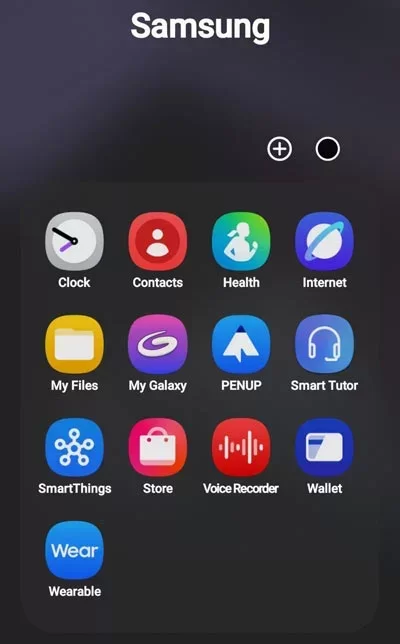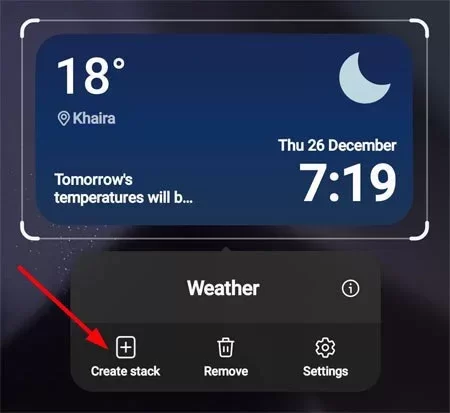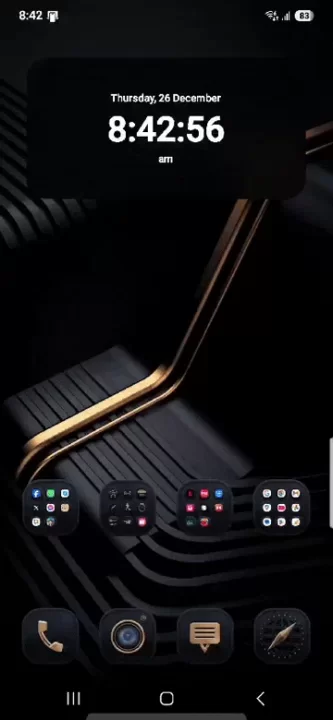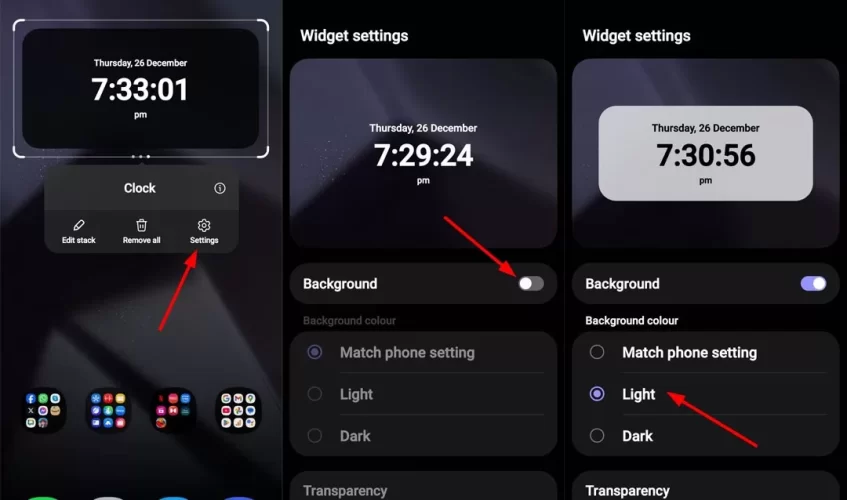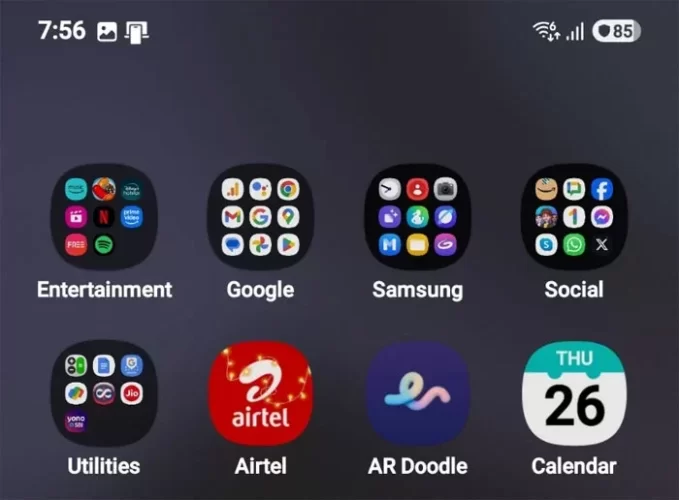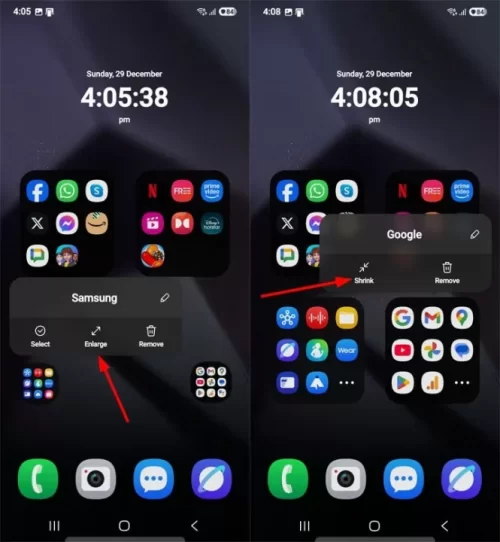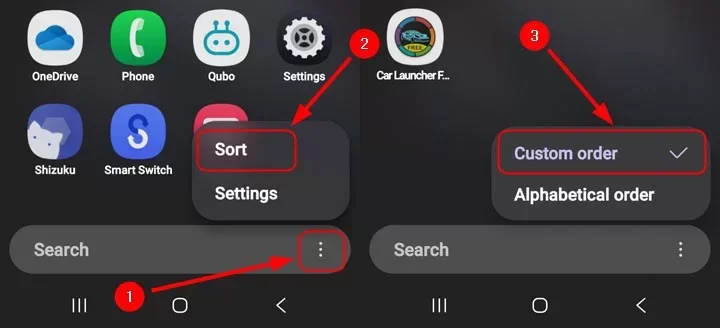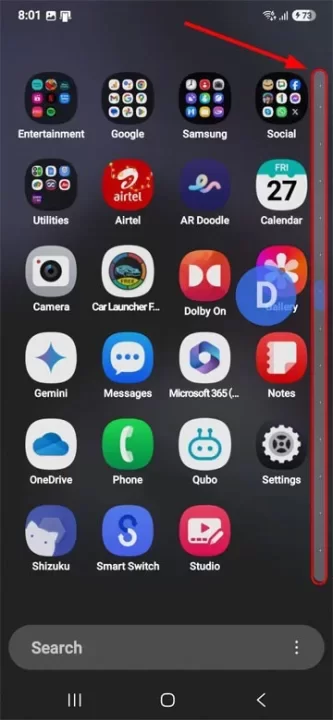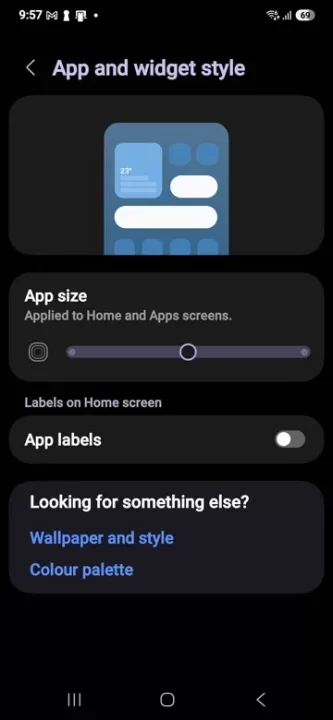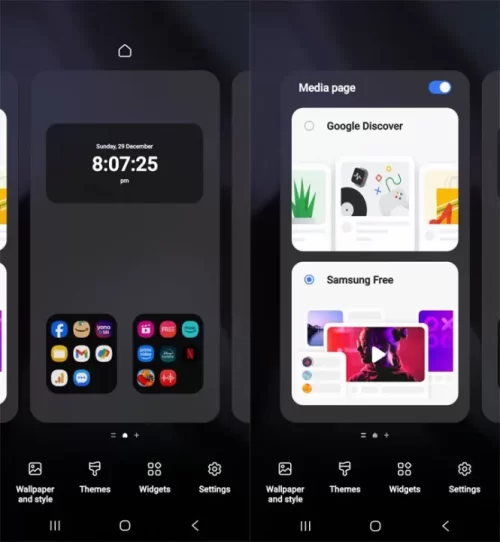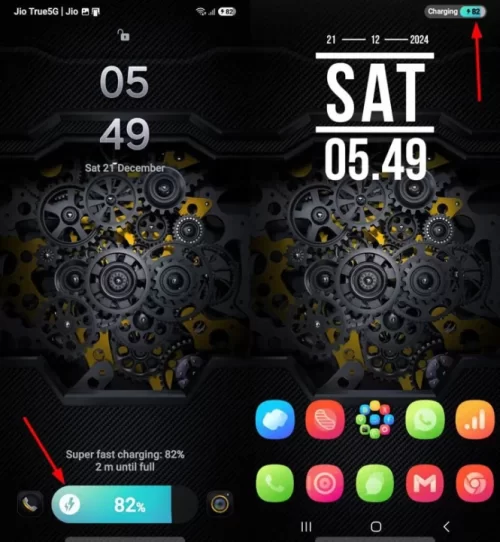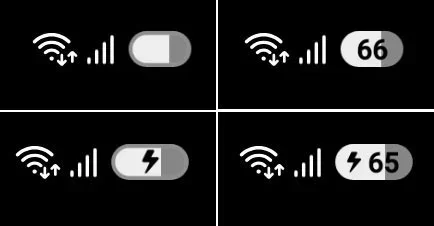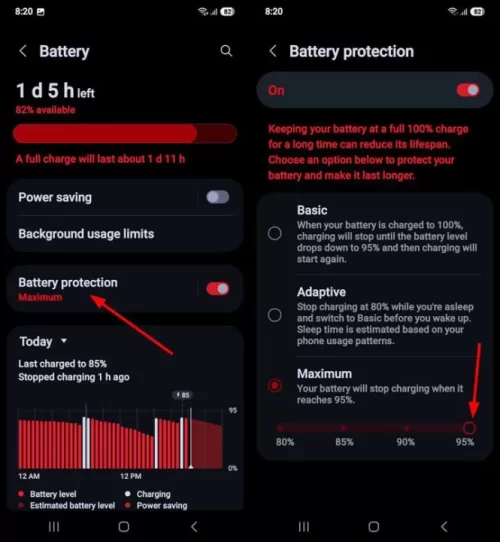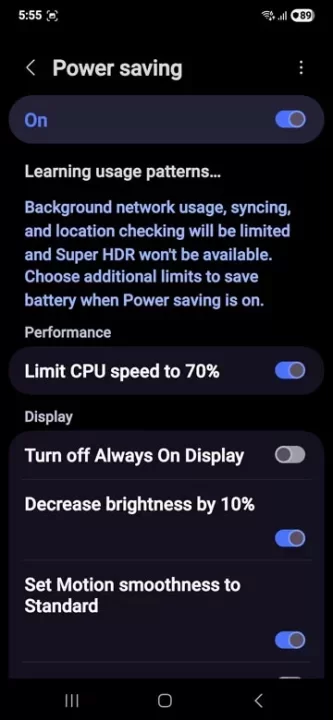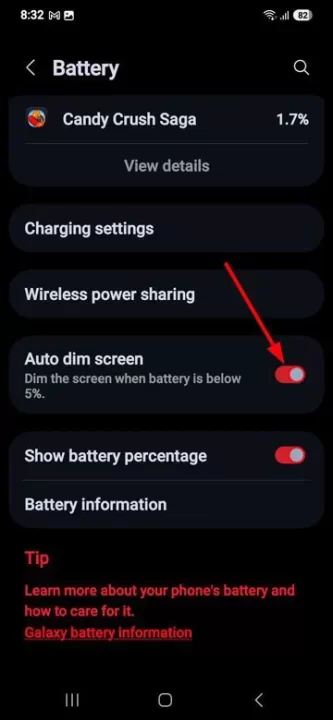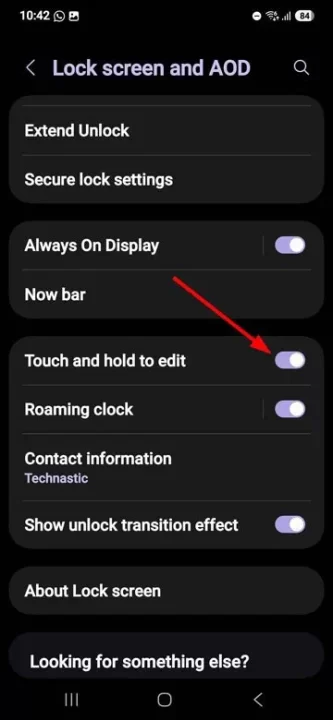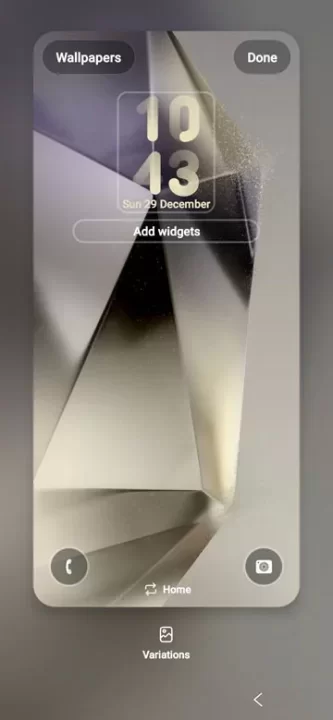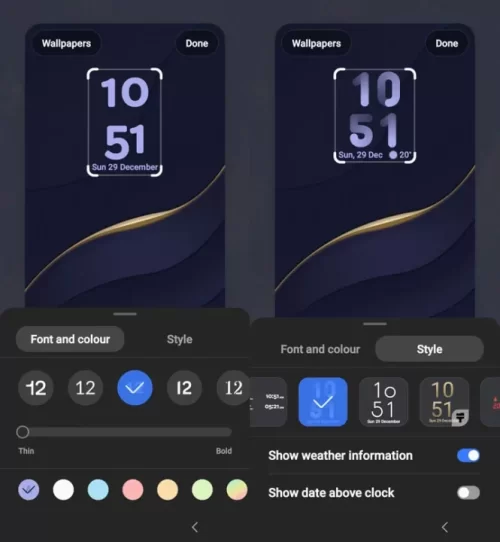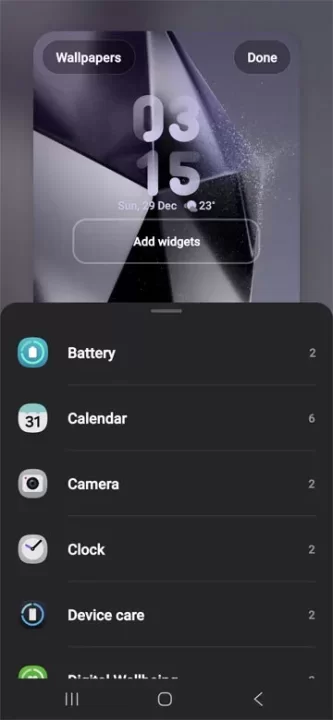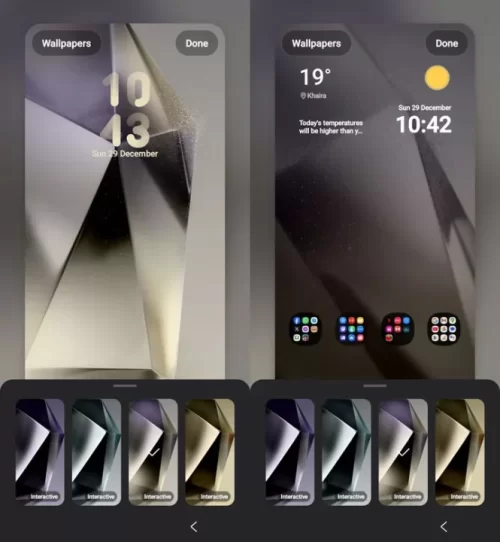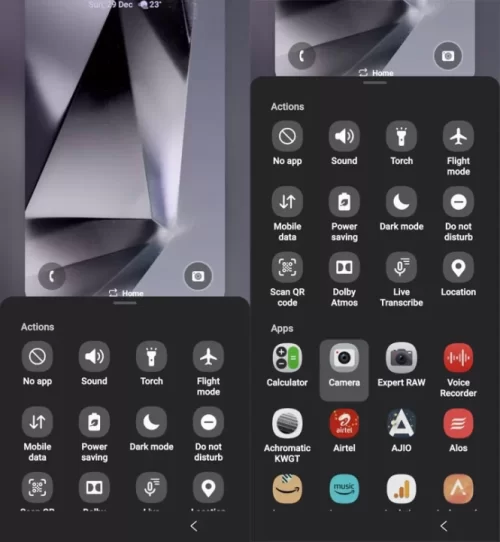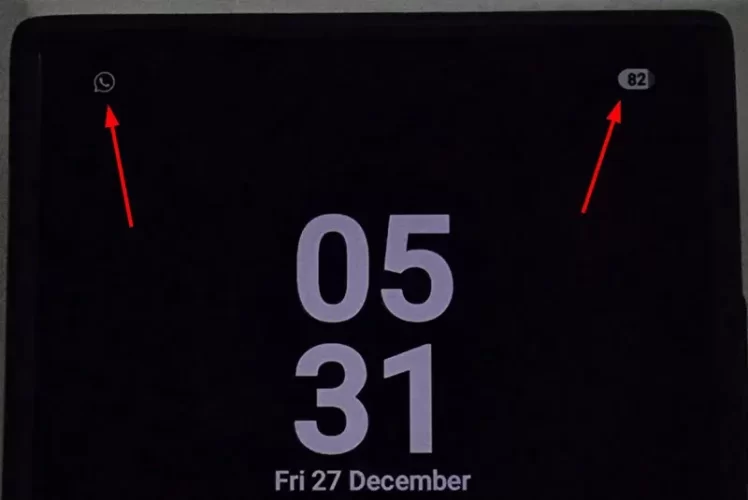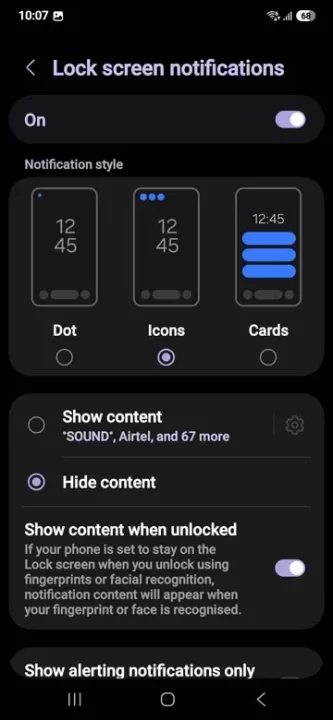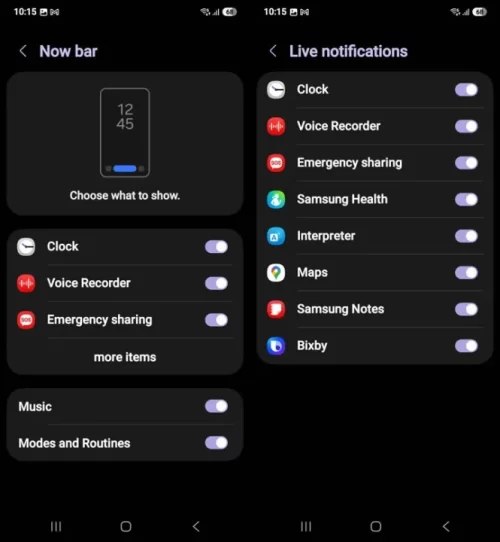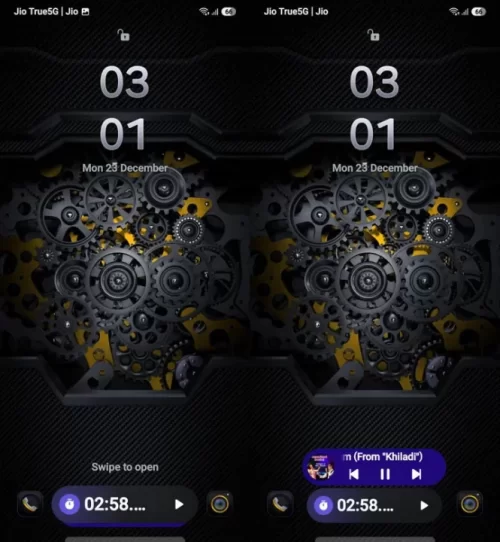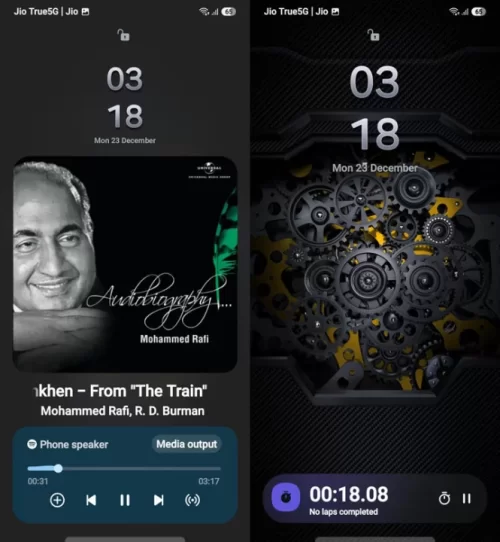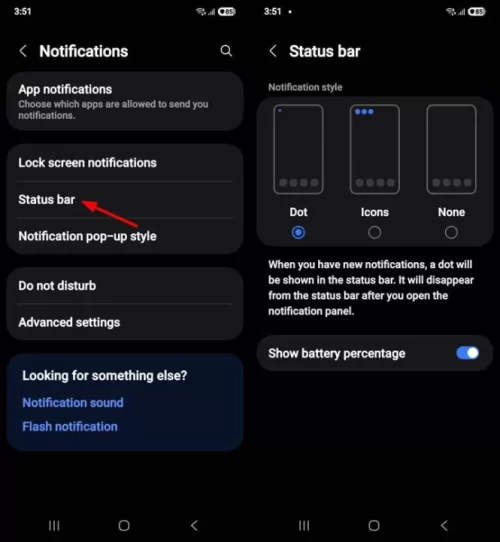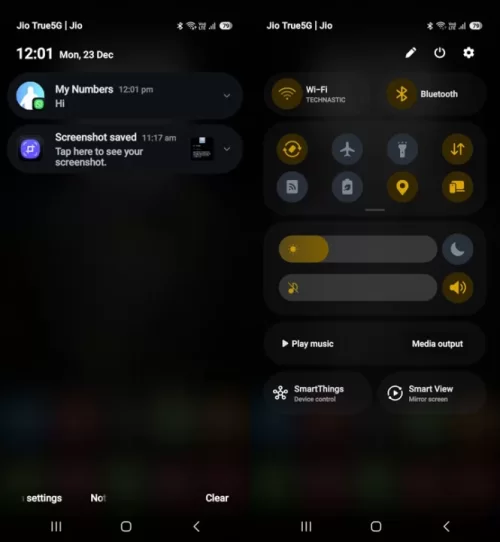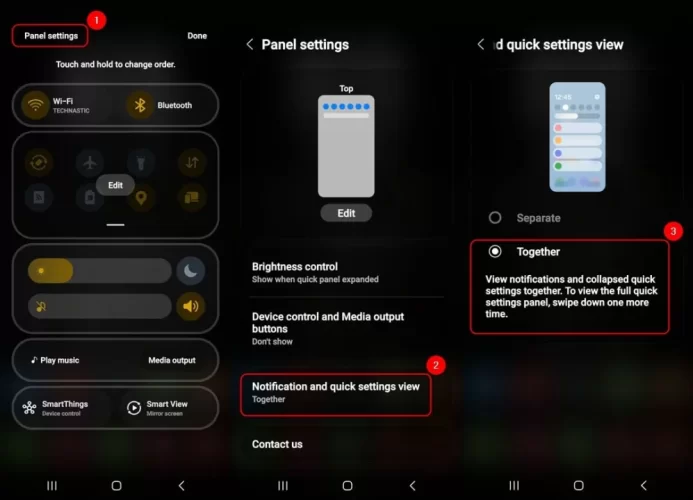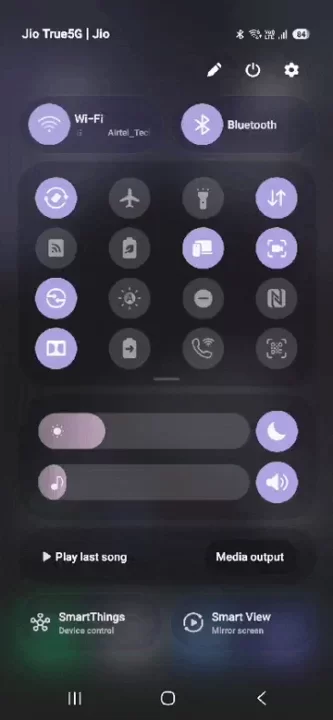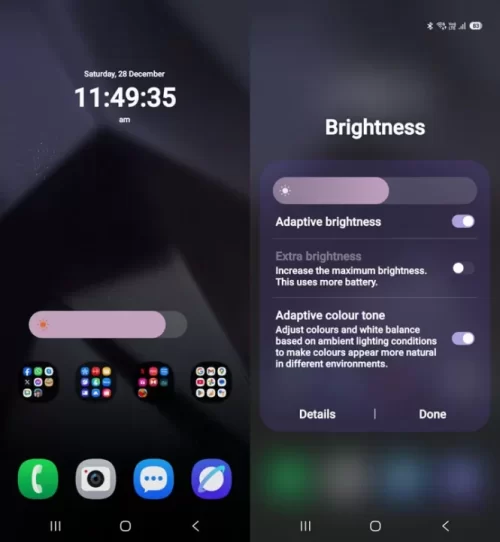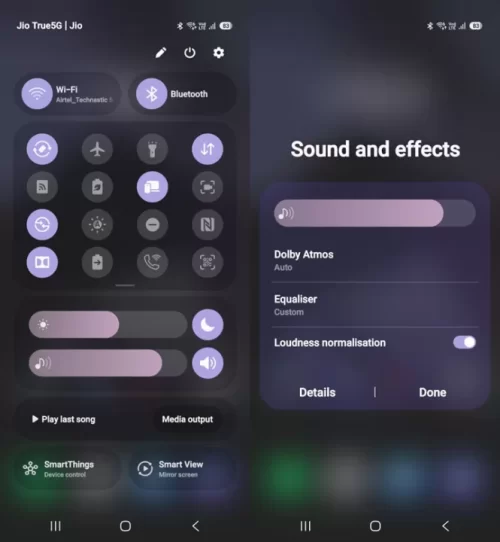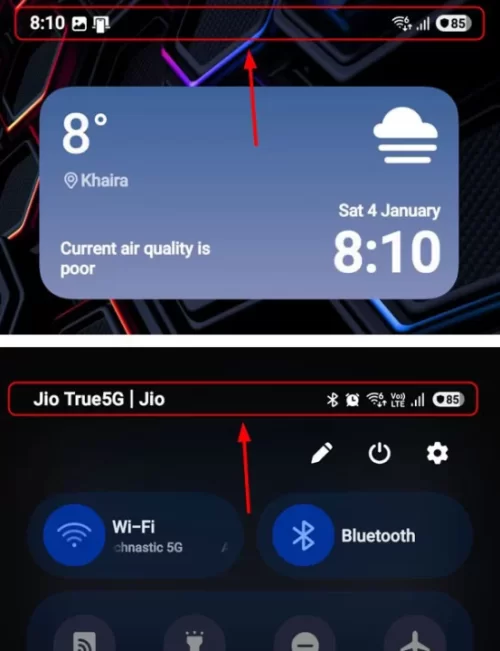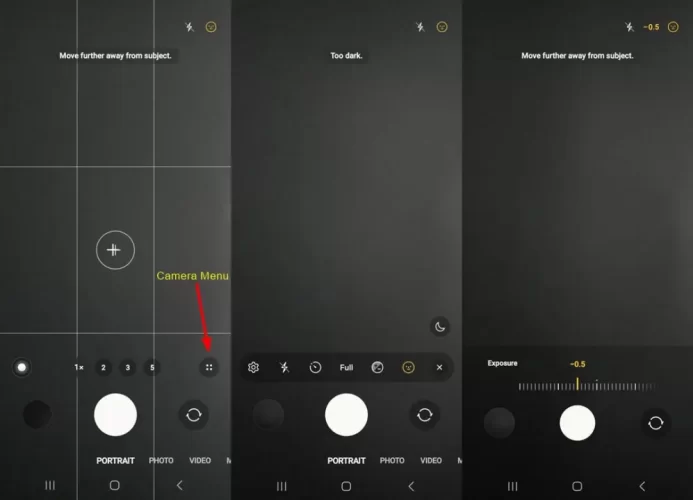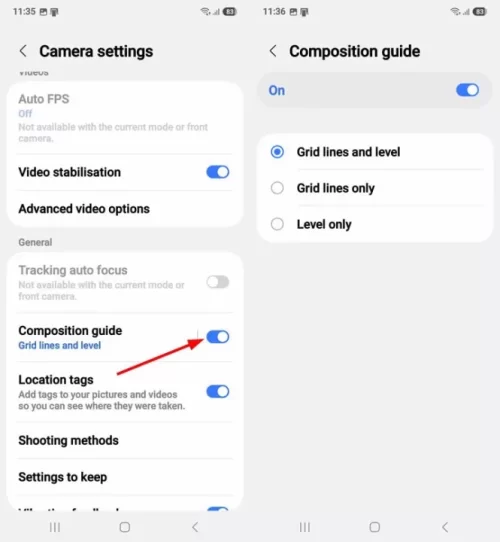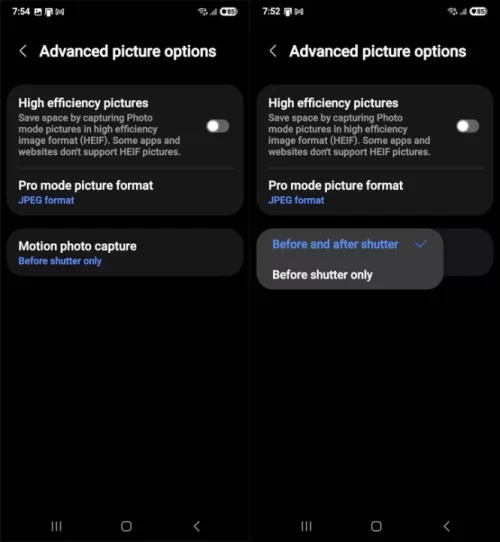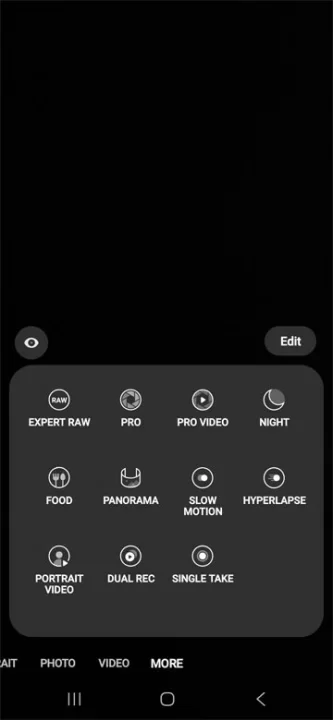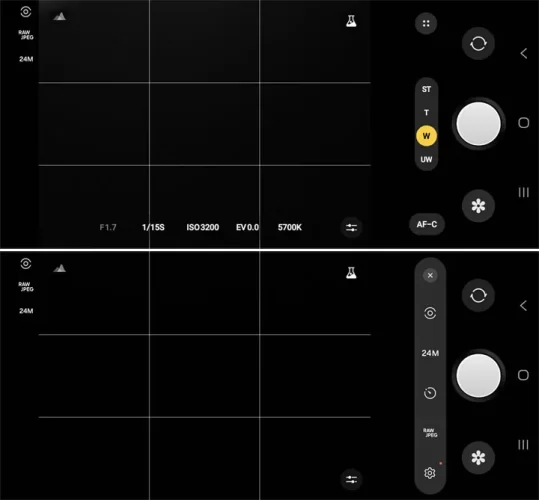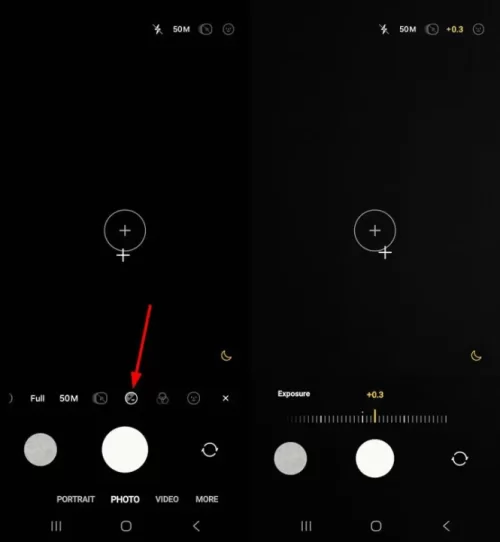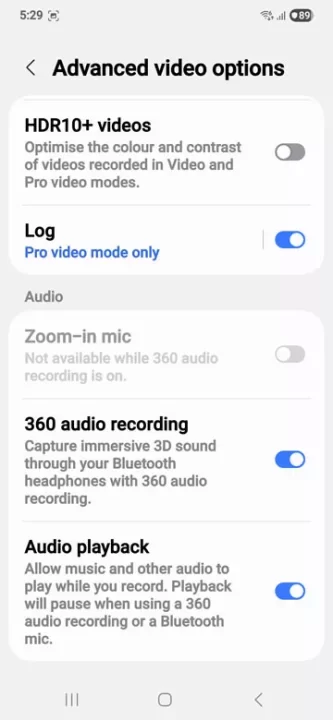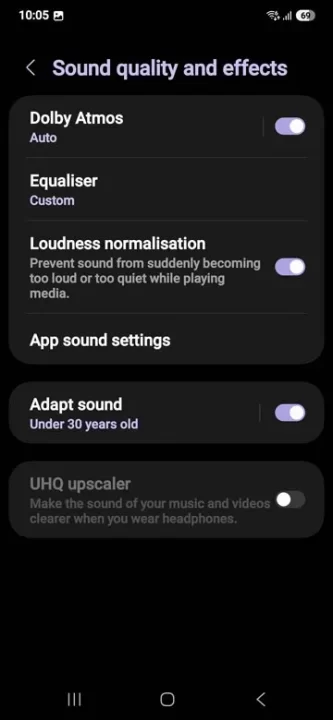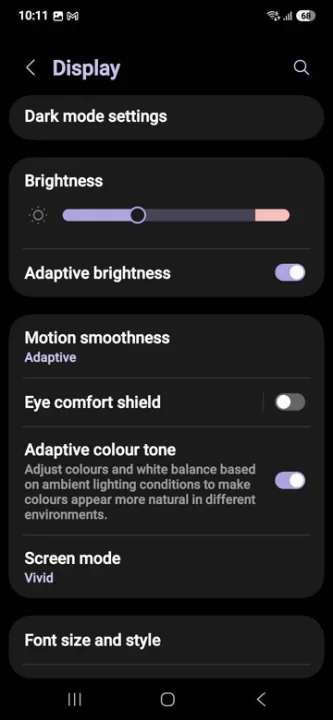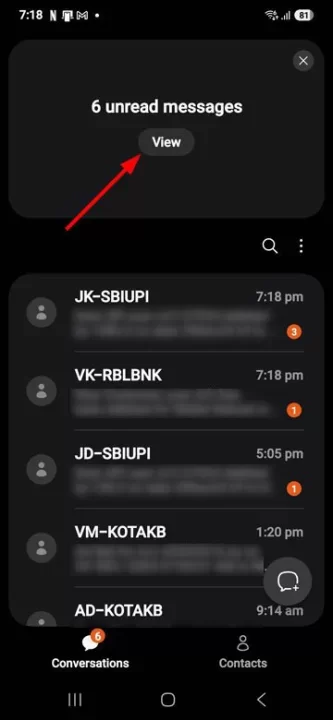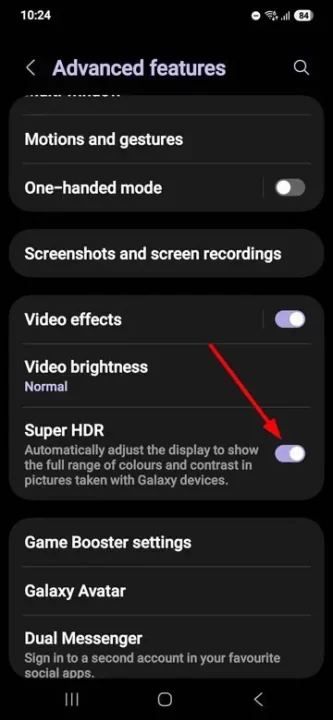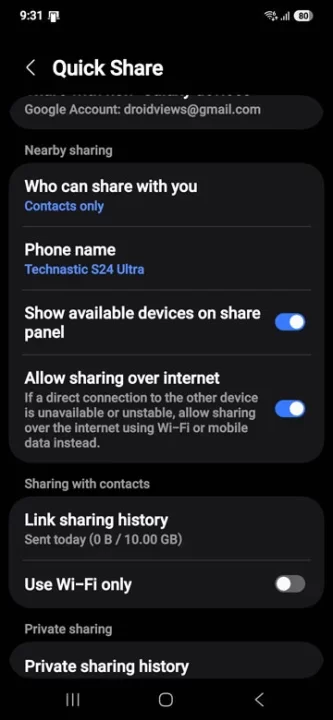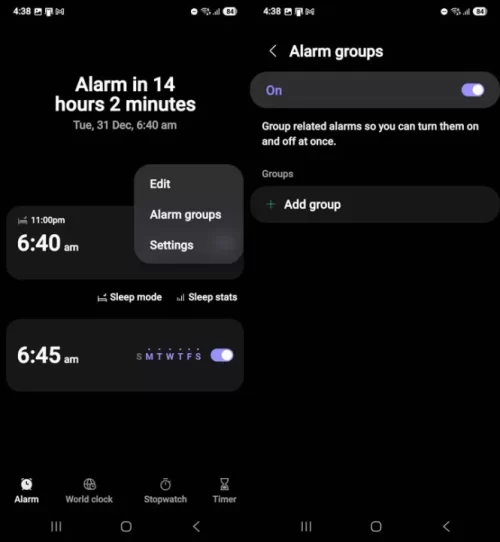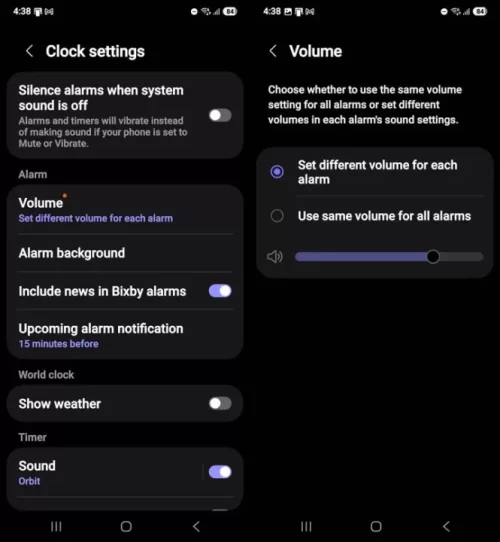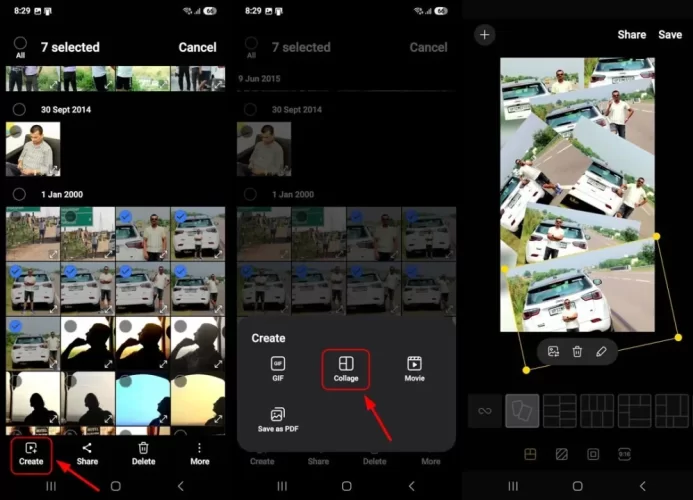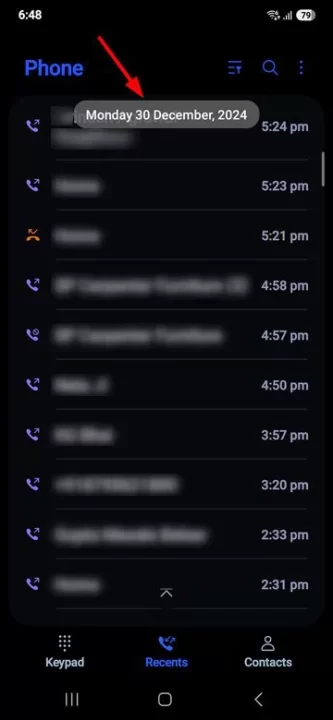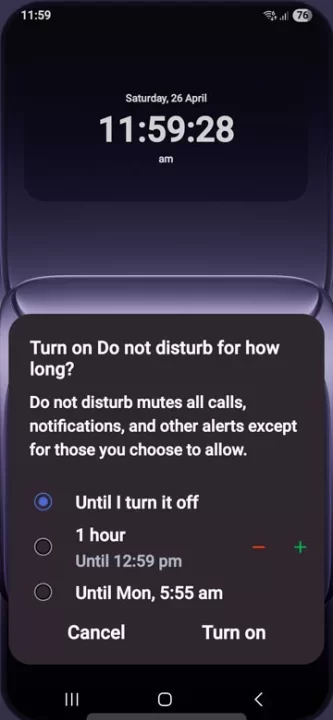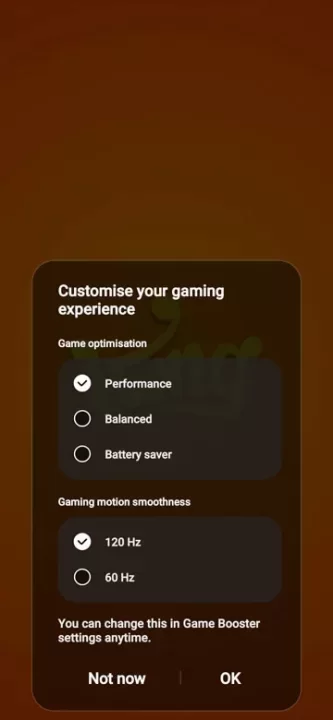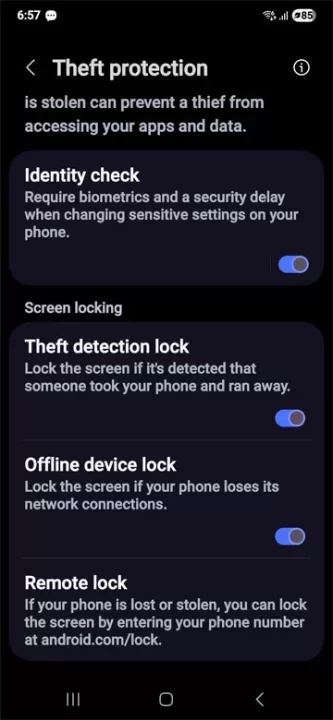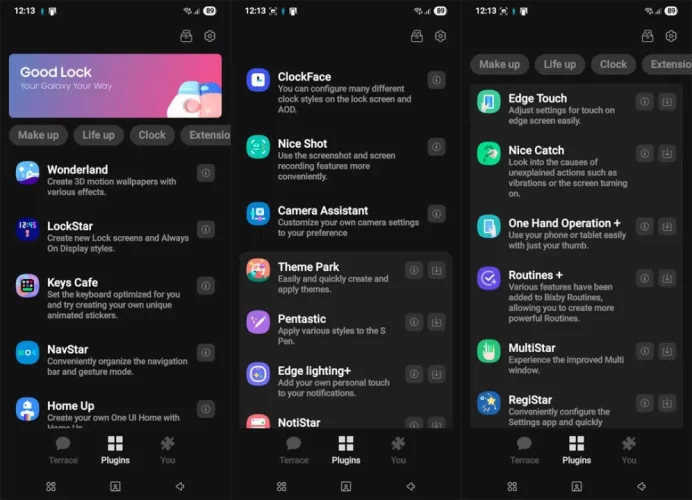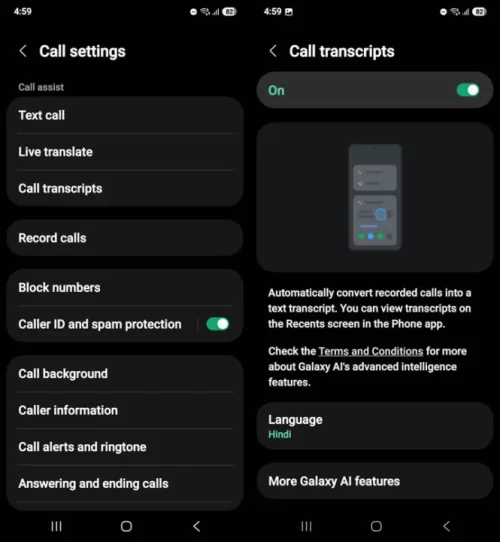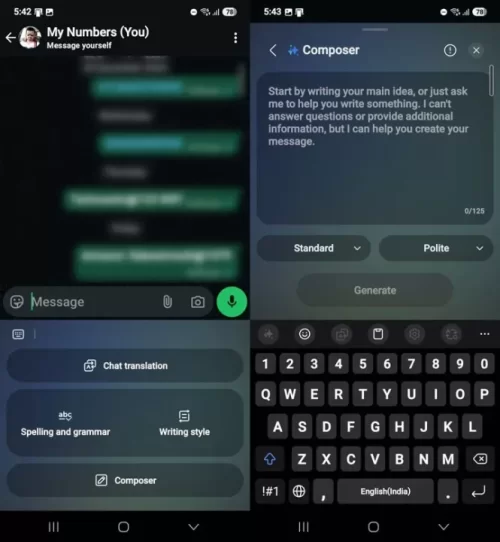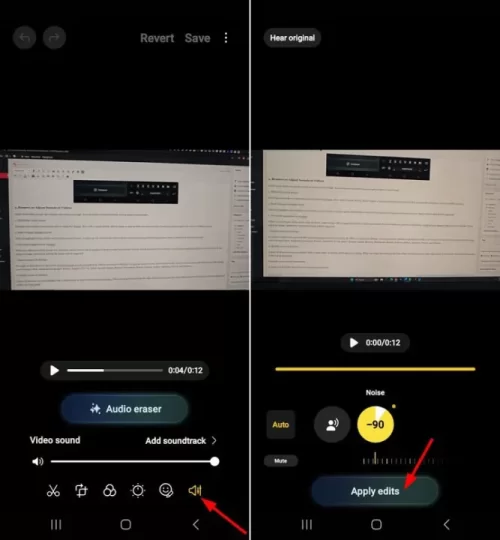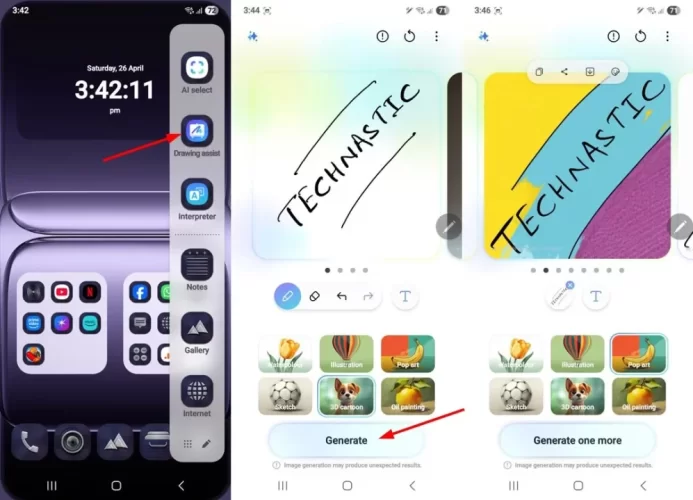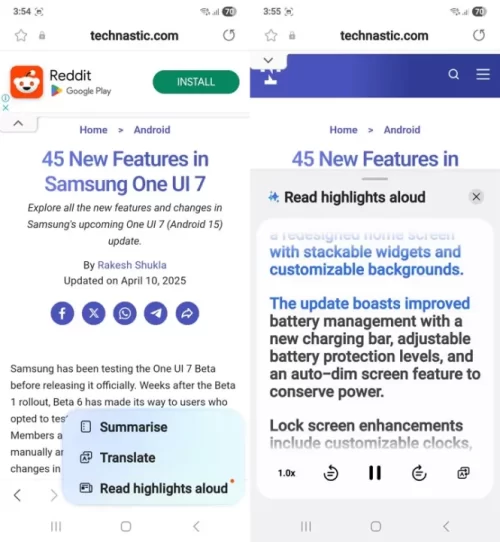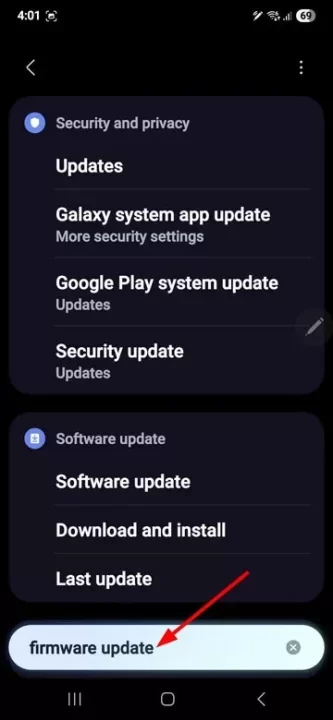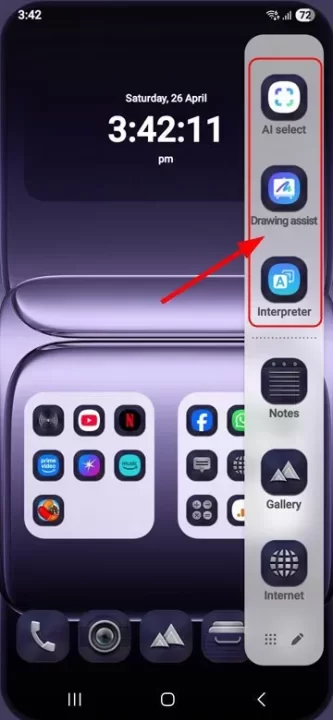Samsung, One UI 7 güncellemesinin kararlı sürümünü nihayet yayınlamaya başladı. Uygun bir Samsung cihazınız varsa, Odin kullanarak Android 15 güncellemesini yükleyebilir ve Samsung One UI 7 güncellemesindeki tüm yeni özellikleri ve değişiklikleri kontrol edebilirsiniz . Akıcı animasyonlardan incelikli kullanıcı arayüzü değişikliklerine ve kullanıcı dostu özelliklere kadar, One UI 7'nin getirdiği 60'tan fazla yeni özellik ve değişikliği inceleyeceğiz.
Yığına daha fazla widget eklemek için widget'a tekrar uzun basın ve Yığını Düzenle seçeneğini belirleyin. Şimdi, widget yığınını sağdan sola kaydırın ve '+' simgesine dokunun. İstediğiniz widget'ı ekleyin.
Uygulamalar ekranının sağ kenarında, kullanıcıların uygulamaları hızlıca bulmasına yardımcı olan dikey bir çubuk da bulunur. Uygulamaları alfabetik olarak bulmak için bu çubuğu kaydırabilirsiniz.
Şimdi düzenleme modunu etkinleştirmek için kilit ekranına dokunup basılı tutun.
Saat yazı tipini ve rengini özelleştirmek veya stilini değiştirmek için saat widget'ına dokunun.
Saatin altında yer alan Widget ekle seçeneğine dokunarak Pil, Takvim, Kamera, Cihaz Bakımı, Dijital Sağlık, Galeri, Samsung Sağlık, Hava Durumu vb. gibi widget'ları ekleyebilirsiniz.
Alttaki Varyasyonlar seçeneği, kilit ekranı için canlı duvar kağıdının farklı versiyonları arasından seçim yapmanızı sağlar. Aynı işlemi ana ekran için yapmak istiyorsanız Ana Sayfa seçeneğine dokunun .
Birden fazla desteklenen uygulama çalışıyorsa, kilit ekranından bunlar arasında geçiş yapabilirsiniz. Şimdi Çubuğu, AOD ekranında da görüntülenir.
Ayrıca, uygulama simgesine dokunarak Şimdi Çubuğu'nu genişletebilir, sıkıştırarak daraltabilirsiniz.
Ancak, Hızlı Ayarlar panelini bildirimleri ve hızlı kısayolları bir arada görüntüleyecek şekilde özelleştirebilirsiniz. Düzenle simgesine dokunun, Panel Ayarları > Bildirim ve Hızlı Ayarlar Görünümü'nü seçin ve Birlikte'yi seçin.
Düzenleme modunda, Hızlı Ayarlar kutucuklarını da düzenleyebilirsiniz. Tek yapmanız gereken, bir kutucuğa dokunup basılı tutmak ve istediğiniz konuma taşımaktır.
Parlaklık ayarlarını özelleştirmek istiyorsanız, Hızlı Ayarlar ekranında parlaklık kaydırıcısına uzun basarak doğrudan erişebilirsiniz.
Portre, Fotoğraf, Video vb. kamera modlarını seçme seçeneği deklanşör simgesinin altına taşındı.
Uzman Raw modunda, profesyonel düzeydeki tüm resim işleme seçeneklerine erişebileceksiniz.
Artık her alarm için özel ses seviyeleri ayarlayabilirsiniz.
One UI 7, serbest biçimli kolajları destekler. Bu, aklınıza gelebilecek her türlü düzende fotoğraf ve video kolajları oluşturabileceğiniz anlamına gelir. Galeri uygulamasını açın, kolaja eklemek istediğiniz fotoğraf ve videoları seçin ve Oluştur seçeneğine dokunun. Ardından Kolaj seçeneğini seçin ve bir sonraki sayfada her bir resim/videoya ayrı ayrı dokunarak yeniden boyutlandırın, döndürün, taşıyın ve yakınlaştırın; böylece mükemmel kolajınızı oluşturun.
Ayrıca, Otomatik Engelleme özelliği sizi siber saldırılardan korumak için daha agresif bir şekilde çalışır. Artık 2G ağlarını engeller ve telefonun güvenli olmayan Wi-Fi ağlarına otomatik olarak yeniden bağlanmasını önler. Bu kısıtlamalar, bir saldırganın ağ trafiğinizi ele geçirmesini önlemeye yardımcı olabilir.
Paket, One UI 7'nin çeşitli öğelerini özelleştirmenize olanak tanıyan 20 özellik sunuyor.
One UI Ana Başlatıcı
One UI 7 güncellemesi, One UI ana başlatıcısına çeşitli yenilemeler ve ince ayarlar getiriyor .1. Yeniden Tasarlanan Uygulama Simgeleri
One UI 6'dan One UI 7'ye geçtiğinizde Samsung İnternet, Saat, Hesap Makinesi, Kaydedici, PenUp, Cüzdan, Hesap Makinesi, Stüdyo vb. Samsung uygulamaları için yeni tasarlanmış simgeler göreceksiniz.2. Yığınlanabilir Widget'lar
One UI 7, birçok yeni widget ile geliyor. Ayrıca, ana ekranınıza birden fazla widget eklemenize olanak tanıyor. Bir widget yığını oluşturmak için ana ekrana uzun basın, Widget'lar'a dokunun , bir widget seçin ve ana ekrana ekleyin. Eklendikten sonra, widget'a uzun basın, Yığın Oluştur seçeneğini belirleyin ve bir widget ekleyin.Yığına daha fazla widget eklemek için widget'a tekrar uzun basın ve Yığını Düzenle seçeneğini belirleyin. Şimdi, widget yığınını sağdan sola kaydırın ve '+' simgesine dokunun. İstediğiniz widget'ı ekleyin.
3. Ana Ekran Widget Arka Planını Özelleştirin
Ana ekran widget'ınızın arka planını beğenmediyseniz, kaldırabilir, açık ve koyu arka planlar arasında geçiş yapabilir veya şeffaflığını özelleştirebilirsiniz. Özelleştirmek istediğiniz widget'a uzun basın, Ayarlar'ı seçin ve arka planını tercihinize göre özelleştirin.4. Akıllı Uygulama Klasörleri
Uygulama klasörleri, One UI başlatıcısı veya diğer Android OEM'lerinin ana başlatıcıları için yeni bir özellik değil. One UI 7 Başlatıcısı, uygulamaları akıllıca kategorilere ayırır ve uygulamalar ekranındaki ilgili klasörlere taşır. Ne yazık ki, tüm uygulamaların kategorisini tanıyamıyor, ancak bu yeni bir özellik.5. Ana Ekran Klasörlerini Büyütün
One UI 7'nin sevdiğim bir diğer harika özelliği de ana ekran klasörlerini büyütme ve küçültme seçeneği. Ana ekranda bir klasöre uzun basın ve Büyüt seçeneğini seçin. Büyüttükten sonra, Küçült seçeneğini kullanarak klasörü küçültebilirsiniz. Klasörü açmadan, uygulama simgesine dokunarak büyük bir klasördeki uygulamaları başlatabilirsiniz.6. Dikey Kaydırmalı Uygulama Ekranı
One UI Ana Ekran Başlatıcıları her zaman yatay veya yana kaydırmalı uygulama ekranlarına sahipti. Ancak One UI 7 bunu değiştirdi ve artık dikey kaydırmalı bir uygulama ekranımız var. Eski yana kaydırmayı tercih ediyorsanız, uygulama ekranını açın, artık alt tarafa taşınan Arama çubuğundaki 3 nokta simgesine dokunun ve Sırala > Özel Sıralama'yı seçin.Uygulamalar ekranının sağ kenarında, kullanıcıların uygulamaları hızlıca bulmasına yardımcı olan dikey bir çubuk da bulunur. Uygulamaları alfabetik olarak bulmak için bu çubuğu kaydırabilirsiniz.
7. Uygulama ve Widget Stili
Uygulama ve Widget Stili adlı bir diğer yeni özellik, ana ekran uygulamalarının ve widget'ların boyutunu artırıp azaltmanıza olanak tanır. Ayrıca, ana ekrandaki uygulama etiketlerini etkinleştirebilir veya devre dışı bırakabilirsiniz.8. Samsung Free'yi Medya Sayfasına Ekleyin
One UI 6.1'e kadar medya sayfamızda yalnızca Google Discover'ı kullanabiliyorduk. One UI 7 ile medya sayfası olarak Samsung Free'yi de ayarlayabilirsiniz.Pil ve Şarj
Aşağıda pil ve şarj bölümünde fark edeceğiniz değişikliklerin bir listesini bulabilirsiniz.1. Yeni Şarj Çubuğu
Samsung Galaxy cihazlarındaki hareketli şarj dairesine alışkınız. One UI 7, dairenin yerini şarj çubuğuyla değiştirerek yepyeni bir şarj animasyonu sunuyor.2. Pil Seviyesi Göstergesi
One UI 7 güncellemesi, durum çubuğunda yeni bir hap şeklinde pil seviyesi göstergesi getiriyor.3. Çoklu Pil Koruma Seviyeleri
One UI 6'daki Pil Koruması özelliği, pil ömrünü uzatmak için telefonun %80'in üzerinde şarj olmasını engeller. One UI 7 ise kullanıcıların pil koruma şarj sınırını %80, %85, %90 ve %95 olarak ayarlamasına olanak tanır. Ayarlar > Pil > Pil Koruması > Maksimum'a gidin ve pilin şarjı ne zaman durduracağını seçin.4. Güç Tasarrufu için Daha Fazla Seçenek
Artık telefonunuz Güç Tasarrufu modundayken neler olacağı konusunda daha fazla kontrole sahipsiniz. Pil tasarrufu için sınırlamak istediğiniz özellikleri tam olarak seçin. Güç Tasarrufu açıkken bile bu seçenekleri değiştirebilirsiniz.5. Otomatik Ekran Karartma
One UI 7 güncellemesi, Samsung Galaxy cihazlarına yeni bir güç tasarrufu özelliği getiriyor. Etkinleştirildiğinde, pil seviyesi %5'in altına düştüğünde ekran parlaklığı otomatik olarak azalıyor.Kilit Ekranı ve AOD
1. Kilit Ekranı Özelleştirme
One UI 7'de, kilit ekranında harika animasyon efektlerine sahip bir dizi yeni saat kadranının keyfini çıkarabilirsiniz. Ayrıca, cihaz ayarlarına girmeden kilit ekranını özelleştirebilirsiniz. Ancak, Kilit Ekranı ve AOD ayarlarında Düzenlemek için Dokun ve Basılı Tut seçeneğini etkinleştirmeniz gerekir.Şimdi düzenleme modunu etkinleştirmek için kilit ekranına dokunup basılı tutun.
Saat yazı tipini ve rengini özelleştirmek veya stilini değiştirmek için saat widget'ına dokunun.
Saatin altında yer alan Widget ekle seçeneğine dokunarak Pil, Takvim, Kamera, Cihaz Bakımı, Dijital Sağlık, Galeri, Samsung Sağlık, Hava Durumu vb. gibi widget'ları ekleyebilirsiniz.
Alttaki Varyasyonlar seçeneği, kilit ekranı için canlı duvar kağıdının farklı versiyonları arasından seçim yapmanızı sağlar. Aynı işlemi ana ekran için yapmak istiyorsanız Ana Sayfa seçeneğine dokunun .
2. Daha Fazla Kilit Ekranı Kısayolu
Varsayılan olarak, kilit ekranımızda Telefon ve Kamera kısayolları bulunur. One UI 7, kilit ekranı kısayolu olarak ayarlanabilen daha fazla uygulama ve ayar sunar. Özelleştirmek için mevcut kısayola dokunun ve mevcut kısayollar arasından seçim yapın.3. AOD Saat Teması
Samsung telefonunuzun kilit ekranındaki büyük AOD saatinden hoşlanmıyorsanız, One UI 7'nin bu özelliği sizi memnun edecektir. One UI 7 Always on Display, Samsung temanızın saat stiline uyum sağlar.4. Kilit Ekranı Bildirimleri
One UI 6.1 ve daha eski sürümlerde kilit ekranı bildirimleri, pil göstergesi ve müzik widget'ları saatin altında görünüyordu.5. Kilit Ekranı Bildirimlerinin Görünümünü Özelleştirin
Daha önce kilit ekranı bildirimlerini simge veya kart olarak görüntüleyebiliyorduk. Artık bildirimleri kilit ekranında görüntülemek için 3 farklı stil mevcut: Nokta, Simge ve Kart.6. Şimdi Bar
Now Bar, yaklaşan One UI 7 güncellemesindeki bir diğer kullanışlı ve ilgi çekici özellik. Müzik, Saat, Haritalar, Ses Kaydedici, Samsung Health, Tercüman, Zamanlayıcı, Kronometre, Samsung Note, Modlar ve Rutinler ve Bixby gibi bilgileri vurgulayan etkileşimli, dinamik bir ada tipi kutucuk.Birden fazla desteklenen uygulama çalışıyorsa, kilit ekranından bunlar arasında geçiş yapabilirsiniz. Şimdi Çubuğu, AOD ekranında da görüntülenir.
Ayrıca, uygulama simgesine dokunarak Şimdi Çubuğu'nu genişletebilir, sıkıştırarak daraltabilirsiniz.
7. Durum Çubuğu Bildirim Stilleri
Bildirimlerin durum çubuğunda görünme biçimini de değiştirebilirsiniz. Ayarlar > Bildirimler > Durum çubuğu'na gidin ve bildirimlerinizin nokta veya simge olarak mı yoksa hiç mi görünmemesini istediğinizi seçin.8. Telefon Kilitleme ve Kilidi Açma Sesi
Telefonunuzu kilitlediğinizde veya kilidini açtığınızda bir ses efekti duyarsınız. Telefon belirli bir süre sonra kendini kilitlediğinde ses duyulmaz, ancak yalnızca güç düğmesini kullanarak cihazı kilitlediğinizde veya kilidini açtığınızda ses duyulur.Hızlı Ayarlar ve Bildirimler
1. Yeni Hızlı Ayarlar Paneli
One UI 7, Bildirimler ve Hızlı Ayarlar panelini tamamen yeniliyor. One UI 6.1'de, durum çubuğundan aşağı kaydırıldığında hızlı ayarlar geçişleri ve bildirimler görüntüleniyordu. Artık ana ekranda veya sol üst köşeden aşağı kaydırıldığında bildirimler alanı açılıyor. Hızlı ayarlar geçişlerine erişmek için ekranın sağ üst köşesinden aşağı kaydırın.Ancak, Hızlı Ayarlar panelini bildirimleri ve hızlı kısayolları bir arada görüntüleyecek şekilde özelleştirebilirsiniz. Düzenle simgesine dokunun, Panel Ayarları > Bildirim ve Hızlı Ayarlar Görünümü'nü seçin ve Birlikte'yi seçin.
Düzenleme modunda, Hızlı Ayarlar kutucuklarını da düzenleyebilirsiniz. Tek yapmanız gereken, bir kutucuğa dokunup basılı tutmak ve istediğiniz konuma taşımaktır.
2. Yeni Bildirim Düzeni
Bildirimlerdeki simgeler artık Ana ekranınızda görünen simgelerle aynı. Böylece her bildirimi hangi uygulamanın gönderdiğini kolayca anlayabilirsiniz. Gruplandırılmış bildirimler bir kart destesi olarak görünür. Gruptaki tüm bildirimleri görmek için bir kart destesine dokunun.3. Bildirimler ve Hızlı Ayarlar arasında geçiş yapmak için kaydırın
One UI 7'de Bildirimler sayfasını ve Hızlı Ayarlar panelini açmakta zorlanıyorsanız, işte aralarında geçiş yapmanın harika bir yolu. Yukarıdan aşağıya kaydırarak Bildirimler sayfasını açın ve ardından sağdan sola kaydırarak Hızlı Ayarlar sayfasını açın. Benzer şekilde, soldan sağa kaydırarak Hızlı Ayarlar sayfasını açarak bildirimlerinize erişebilirsiniz.4. Canlı Bildirimler
Şu anda neler olup bittiğini takip edin. Canlı bildirimler, zamanlayıcılar, ses kayıtları, egzersizler ve daha fazlası gibi devam eden etkinliklerin ilerlemesini gösterir, böylece bunlarla ilgili hızlı eylemler gerçekleştirebilirsiniz. Canlı bildirimler, Kilit ekranındaki Şimdi çubuğunda, durum çubuğunda ve bildirim panelinin üst kısmında görünür.5. Genişletilebilir Hızlı Ayarlar Kutucuğu
One UI 6'da Hızlı Ayarlar kutucuğunda yan kaydırma özelliği vardı. Artık kutucuğu genişletmek veya daraltmak için alttaki tutamağı aşağı veya yukarı kaydırabilirsiniz.6. Yeni Parlaklık Kaydırıcısı
One UI 7, etkileşimli bir parlaklık kaydırıcısı sunuyor. Parlaklığı ayarladığınızda, kaydırıcı ana ekranda veya o anda etkin olan uygulamada görünür. Bu kullanışlı bir özellik çünkü artık belirli bir uygulama için parlaklık efektini canlı olarak görebiliyorsunuz.Parlaklık ayarlarını özelleştirmek istiyorsanız, Hızlı Ayarlar ekranında parlaklık kaydırıcısına uzun basarak doğrudan erişebilirsiniz.
7. Ses Kaydırıcısı ve Ayarlar
Ses ayarlarını ve efektlerini hızlıca özelleştirmeniz mi gerekiyor? Ses kaydırıcısına uzun basmanız yeterli; Dolby Atmos, Ekolayzer ve Ses Yüksekliği Normalizasyonu gibi ayarları değiştirebilirsiniz.8. Yeni Durum Çubuğu
One UI 7, durum çubuğu deneyimini tamamen değiştiriyor. Önceki sürümlerde, hem kilit hem de ana ekranda Bluetooth, Wi-Fi, alarm, NFC, ağ türü, ağ sinyali vb. gibi etkinleştirilmiş özellikler için bildirimler ve simgeler görüntüleniyordu. One UI 7, ana ve diğer ekranlardaki durum çubuğu simgelerinin sayısını sınırlıyor. Ana ekranda, solda yalnızca saat ve uygulama bildirimlerini, sağda ise Wi-Fi, sinyal çubukları ve pil simgelerini görüyorsunuz. Bildirimler veya Hızlı Ayarlar ekranını açtığınızda, geçerli saat ve uygulama bildirimlerinin yerini operatör adı veKamera Özellikleri
1. Yenilenen Kamera Kullanıcı Arayüzü
One UI, kamera bölümüne birçok yeni özellik ve iyileştirme getiriyor. Kamera düğmeleri, kontrolleri ve modları, ihtiyaç duyduğunuz özellikleri bulmanızı kolaylaştırmak ve çektiğiniz fotoğrafın veya kaydettiğiniz videonun daha net bir önizlemesini sunmak için yeniden düzenlendi. Kamera menüsü, deklanşör simgesinin hemen üzerine taşındı ve menü simgesine dokunarak erişilebiliyor.Portre, Fotoğraf, Video vb. kamera modlarını seçme seçeneği deklanşör simgesinin altına taşındı.
2. Izgara Çizgileri ve Seviye
Daha önce, düz fotoğraf ve video çekmek için yalnızca kılavuz çizgileri kullanıyorduk. Yeni güncelleme, gerçek zamanlı bir seviye göstergesi ekliyor. Bu özelliği kamera ayarlarından etkinleştirebilirsiniz.3. Hareketli Fotoğraf Çekimi
Bu eski bir Samsung kamera özelliğiydi, ancak artık deklanşörden önce ve sonra hareketi yakalayan yeni bir seçeneğe sahip.4. Uzman Raw Uygulaması
One UI 7'deki Kamera Modları'nı incelerseniz, Expert Raw adlı bir seçenek bulacaksınız. Bu seçeneğe dokunduğunuzda, Expert Raw adlı bir uygulama cihazınıza indirilip yüklenecektir. Profesyonel fotoğraf düzenleme seçeneklerine Expert Raw uygulaması veya Kamera uygulamasındaki Kamera Modları aracılığıyla erişebilirsiniz.Uzman Raw modunda, profesyonel düzeydeki tüm resim işleme seçeneklerine erişebileceksiniz.
5. Farklı Pozlama Ayarlarını Kaydedin
Artık farklı kamera modları için pozlama ayarlarını kaydederek fotoğraflarınızın ne kadar parlak veya karanlık olacağını kontrol edebilirsiniz. Bir kamera modu için pozlamayı ayarladıktan sonra, yeni bir moda geçtiğinizde bile aynı kalır. Pro ve Pro video modları için yeni Pozlama monitörü, fotoğraflarınızda ve videolarınızda doğru pozlamayı elde etmenize yardımcı olur.6. Geliştirilmiş Filtre Deneyimi
Kamera filtreleri tamamen yenilendi. Yeni filtreler artık mevcut ve mevcut filtreler geliştirildi. Her filtre, yoğunluk, renk sıcaklığı, kontrast ve doygunlukta ince ayarlar yapmanıza olanak tanıyarak istediğiniz görünümü elde etmenizi kolaylaştırır. Ayrıca, seçtiğiniz fotoğrafların tarzına ve havasına göre özel filtreler de oluşturabilirsiniz.7. Günlük Videolarıyla Gelişmiş Düzenleme
Log formatında kayıt yaparak video renk derecelendirmesi üzerinde profesyonel düzeyde kontrole sahip olun. Log in Camera ayarlarını ve önizlemeyi açıp çekime başlamanız yeterli. Bu özellik, Video ve Pro Video modlarında çalışır.8. Video Kaydederken Ses Çalın
Artık dinlediğiniz müzik, podcast veya diğer ses içeriklerini kesintiye uğratmadan video kaydedebilirsiniz. Bunun için Gelişmiş video seçeneklerinde Ses oynatmayı açmanız yeterli.Çeşitli Yeni Özellikler
1. Akıcı Animasyonlar
One UI 7'nin hemen dikkatinizi çekecek yeni bir özelliği ise kullanıcı arayüzündeki hızlı, tereyağı gibi akıcı animasyon efektleridir.2. Ses Yüksekliğinin Normalleştirilmesi
Medya oynatırken sesin aniden yükselmesi veya alçalması sizi hiç şaşırttı mı? One UI 7, Ses Yüksekliği Normalizasyonu adlı yeni bir özellik sunuyor. Bu özelliğe Ayarlar > Sesler ve Titreşim bölümüne giderek erişebilirsiniz . Etkinleştirildiğinde, sesin aniden yükselmesini veya alçalmasını engeller.3. Uyarlanabilir Renk Tonu
One UI 7'de ekranla ilgili bir başka yeni özellik daha bulunuyor. Açıldığında, beyaz dengesini ve renk tonunu ışık koşullarına göre akıllıca ayarlayarak ekrandaki nesnelerin daha doğal görünmesini sağlıyor.4. Okunmamış Mesajlar Kartı
Daha önce, noktalarla işaretlenmiş okunmamış mesajların bir listesi vardı. Artık Mesajlar uygulamasını açtığınızda, tüm okunmamış mesajları bildiren bir kartla karşılaşıyorsunuz. Karta dokunduğunuzda, yalnızca okunmamış mesajların listesi gösteriliyor.5. Resimler için Süper HDR Modu
Gelişmiş Özellikler altında, Süper HDR adlı yeni bir seçenek bulacaksınız. Süper HDR efekti yalnızca Samsung veya diğer Galaxy telefonlarınızla çekilen fotoğraflarda kullanılabilir.6. İnternet Üzerinden Hızlı Paylaşım
Sonunda, çok ihtiyaç duyulan bir özellik Samsung Galaxy cihazlarına geldi. Bu özellik, Wi-Fi bağlantısı zayıf veya dengesiz olduğunda bile mobil veri üzerinden iki cihaz arasında dosya paylaşımına olanak tanıyor. Bu özelliğe Bağlı Cihazlar ayarlarından erişebilirsiniz.7. Grup Alarmları ve Farklı Ses Seviyeleri
Eğer çok sayıda alarm kuruyorsanız, bunları oluşturup gruplayarak birlikte açıp kapatabilirsiniz.Artık her alarm için özel ses seviyeleri ayarlayabilirsiniz.
8. Serbest Biçimli Kolajlar Oluşturun
One UI 7, serbest biçimli kolajları destekler. Bu, aklınıza gelebilecek her türlü düzende fotoğraf ve video kolajları oluşturabileceğiniz anlamına gelir. Galeri uygulamasını açın, kolaja eklemek istediğiniz fotoğraf ve videoları seçin ve Oluştur seçeneğine dokunun. Ardından Kolaj seçeneğini seçin ve bir sonraki sayfada her bir resim/videoya ayrı ayrı dokunarak yeniden boyutlandırın, döndürün, taşıyın ve yakınlaştırın; böylece mükemmel kolajınızı oluşturun.
9. Yeni Video Düzenleme Araçları ve Efektleri
One UI 7, video düzenleme için birçok yeni araç ve efekt sunuyor. Artık videoları düzenlerken dönüşümler, filtreler ve ton değişiklikleri gibi eylemler için Geri Al ve Yinele seçeneklerine sahipsiniz. Otomatik kırpma özelliği, videonuzun en iyi bölümlerini bulur ve gereksiz kısımları otomatik olarak keser. Ayrıca, Studio'da videolarınızdaki çıkartmalara ve metinlere eğlenceli animasyon efektleri ekleyebilirsiniz. Açılış, kapanış, silme, döndürme ve daha fazlası arasından seçim yapın.10. Son Aramalar Listesinde Tarih Kaplaması
Samsung cihazlarındaki telefon uygulamasındaki Son Aramalar ekranı, arama listesini tarihe göre düzenler. Artık cihazınızdaki arama kaydını kaydırdığınızda, listenin üst kısmında aramaların gün, tarih, ay ve yılını gösteren küçük bir bildirim göreceksiniz.11. Yeni Rahatsız Etmeyin Modu Ayarları
One UI 7, Rahatsız Etmeyin modunun süresini özelleştirmenize olanak tanır.12. Her Oyun için Oyun Hızlandırıcıyı Özelleştirin
Samsung, Game Booster'ın oyun içi panelini yeniden tasarladı. Artık oyundan ayrılmadan ayarları hızlıca değiştirmek daha kolay. Game Booster artık her oyun için performans ayarlarını ayrı ayrı yapmanıza olanak tanıyor. Bazı oyunları yüksek performansa ayarlayabilir, bazılarını ise daha uzun oyun süresi için pil tasarrufu yapabilirsiniz.13. Daha Fazla Güvenlik Özelliği
Yeni hırsızlık koruma özellikleri, telefonunuz çalındığında uygulamalarınızı ve verilerinizi korumanıza yardımcı olur. Hırsızlık tespit edilirse veya ağ bağlantınız kesilirse ekran otomatik olarak kilitlenir. İsterseniz android.com/lock adresine giderek ekranı manuel olarak da kilitleyebilirsiniz. Hassas ayarları değiştirmeden önce biyometrik doğrulama da talep edebilirsiniz.Ayrıca, Otomatik Engelleme özelliği sizi siber saldırılardan korumak için daha agresif bir şekilde çalışır. Artık 2G ağlarını engeller ve telefonun güvenli olmayan Wi-Fi ağlarına otomatik olarak yeniden bağlanmasını önler. Bu kısıtlamalar, bir saldırganın ağ trafiğinizi ele geçirmesini önlemeye yardımcı olabilir.
14. Yeni İyi Kilit Özellikleri
Samsung, size daha fazla kontrol ve özelleştirme seçeneği sunmak için Good Lock paketini güncelledi. Good Lock ile telefonunuzun arayüzünün ve işlevselliğinin çeşitli yönlerini varsayılan ayarların ötesinde kişiselleştirebilirsiniz.Paket, One UI 7'nin çeşitli öğelerini özelleştirmenize olanak tanıyan 20 özellik sunuyor.
- Ana Sayfa : Ana ekranı, uygulama çekmecesini ve klasör stillerini özelleştirin.
- QuickStar : Hızlı Paneli (bildirim gölgesi) ve durum çubuğunu değiştirin.
- Tek Elle Kullanım+ : Hareket kontrolleriyle tek elle kullanılabilirliği geliştirin.
- Ses Asistanı : Uygulama başına ses seviyesi kontrolleri de dahil olmak üzere ses ayarlarını ince ayarlayın.
- Tema Parkı : Özel temalar, simge paketleri ve renk şemaları oluşturun ve uygulayın.
- Güzel Yakalama : Kazara dokunmalar veya açılan pencereler gibi sistem olaylarını kaydedin ve takip edin.
- Güzel Çekim : Ekran görüntüsü ve ekran kaydı özelliklerini daha verimli kullanın.
- LockStar : Kilit ekranını widget'lar, saatler ve kısayollarla özelleştirin.
- MultiStar: Bölünmüş ekran ve açılır pencereler gibi çoklu görev özelliklerini geliştirin.
- Saat Yüzü : Always On Display (AOD) ve kilit ekranı saat stillerini değiştirin.
- NavStar : Gezinme çubuğu düğmelerini ve hareketlerini özelleştirin.
- Key Cafe : Samsung Klavyeyi optimize edin, çıkartmalar oluşturun ve düzenini, tasarımını ve sembollerini özelleştirin
- Harikalar Diyarı : Çeşitli efektlerle 3 boyutlu hareketli duvar kağıtları oluşturun.
- Pentastic : S Pen'e çeşitli stiller uygulayın, hava komutu menüsünü, S Pen ses efektlerini ve S Pen işaretçisini değiştirin.
- Kamera Asistanı : Kamera ayarlarını özelleştirin.
- Edge Lightning+ : Edge aydınlatma bildirimlerine kişisel bir dokunuş katın.
- Edge Touch : Edge ekranındaki dokunmatik ayarlarını düzenleyin.
- NotiStar : Bildirim geçmişini yönetin.
- RegiStar : Ayarlar menüsünü yeniden yapılandırın.
- Rutinler+ : Bixby rutinlerini yeni özellikler ile özelleştirin.